Autor:
Robert Simon
Loomise Kuupäev:
17 Juunis 2021
Värskenduse Kuupäev:
24 Juunis 2024
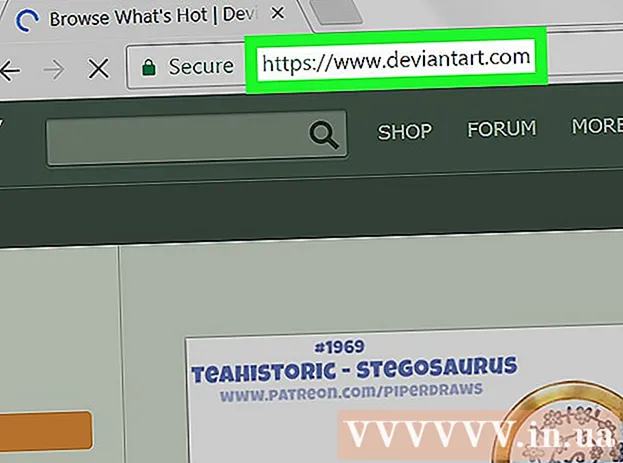
Sisu
See on artikkel, mis õpetab teid Google'i SafeSearchi välja lülitama - teenuse, mis takistab tundliku sisu kuvamist otsingutulemites arvutites ja telefonides. Kurb on see, et kuigi mõned operaatorid seadistavad SafeSearchi võtmeseaded, on mõnes kohas SafeSearch reguleeritud seadusega; Nendel juhtudel ei saa te Google SafeSearchi ise välja lülitada, kuid võite proovida kasutada mõnda muud brauserit.
Sammud
1. meetod 4st: iPhone'is
(Seaded) ekraani vasakus ülanurgas.
- Kui Google kuvab veebilehte, puudutate kõigepealt ekraani allosas olevat Google'i ikooni.

(SafeSearchi filter) on sinine. Liugur muutub halliks
, mis näitab, et SafeSearch on keelatud.
- Kui liugur on hall, on SafeSearch keelatud.
Tehke otsing. Puudutage lihtsalt ekraani allosas olevat suurendusklaasi ikooni, seejärel otsige oma lemmiksõna või lauset, et teha kindlaks, kas SafeSearch on keelatud. Kui näete tundlikke (või erinevaid) tulemusi, mida te pole varem näinud, olete Google'i SafeSearchi edukalt keelanud.
- Kui te ei näe tundlikku sisu, võib teie operaator või kohalik omavalitsus need tulemused blokeerida. Teabe saamiseks võite pöörduda oma operaatori poole või kasutada arvutis blokeeritud sisu vaatamiseks VPN-i või puhverserverit.
3. meetod 4-st: töölaual

Avades külastage Google'i otsingu seadete lehte https://www.google.com/preferences mis tahes brauserist.- Pärast brauseri seadete salvestamist peavad teie brauseris olema lubatud küpsised.
Tühjendage märge ruudust „Lülita sisse SafeSearch” lehe ülaosas.
- Kui SafeSearch on teie brauseris lukustatud, peate viipamisel sisestama parooli.
- Kui see kast pole valitud, on SafeSearch teie arvutis keelatud.

Märkige lehe keskel olev ruut „Kasuta privaatseid tulemusi”. See on seade, mis pole otseselt seotud SafeSearchiga, kuid tagab, et näete palju otsitud märksõnaga seotud pilte.- Jällegi, kui see ruut on juba märgitud, on seade juba sisse lülitatud.
Lohistage kerimisriba alla ja klõpsake nuppu Salvesta (Salvesta) sinisena lehe allosas. See salvestab teie seaded ja suunab teid Google'i lehele.
Tehke otsing. Puudutage lihtsalt ekraani allosas olevat suurendusklaasi ikooni, seejärel otsige oma lemmiksõna või lauset, et teha kindlaks, kas SafeSearch on keelatud. Kui näete tundlikke (või erinevaid) tulemusi, mida te pole varem näinud, olete Google'i SafeSearchi edukalt keelanud.
- Kui te ei näe tundlikku sisu, võib teie operaator või kohalik omavalitsus need tulemused blokeerida. Teabe saamiseks võite pöörduda oma operaatori poole või blokeeritud sisu vaatamiseks kasutada VPN-i või puhverserverit.
4. meetod 4-st: kasutage mõnda muud brauserit / veebisaiti
Otsige Bingist. Alates sellest, kui Google SafeSearch muutus, on paljud inimesed tundliku sisu saamiseks pöördunud Bingi poole. Saate Bingis SafeSearchi keelata järgmistel viisidel:
- Külastage aadressi https://www.bing.com/
- Klõpsake nuppu ☰ paremas ülanurgas.
- Klõpsake nuppu SafeSearch
- Märkige ruut "Väljas".
- Valige Salvesta (Salvesta)
- Valige Nõus (Nõus)
Jälgimise vältimiseks kasutage rakendust DuckDuckGo. DuckDuckGo on privaatne otsingumootor, mis ei jälgi teie sirvimisajalugu. Saate DuckDuckGos SafeSearchi keelata, tehes järgmist.
- Külastage aadressi https://duckduckgo.com/
- Klõpsake nuppu ☰ paremas ülanurgas.
- Klõpsake nuppu Muud seaded (Muud seaded)
- Klõpsake valikupaanil nuppu "Ohutu otsing".
- Klõpsake nuppu Väljas (Lülita välja)
- Kerige alla ja klõpsake Salvesta ja välju (Salvesta ja välju)
Liituge DeviantArtiga, et leida "tundlikke" pilte inimese maaližanrist. DeviantArt võib olla hea valik, kui otsite alastipilte mitte-seksuaalses poosis või mitmesuguste kehakujudega; enne kui seade Küps sisu välja lülitada, peate siiski registreeruma e-posti aadressiga. reklaam
Nõuanne
- Paljudes riikides asuvad Google'i kasutajad ei saa SafeSearchi tervete otsingute korral täielikult keelata. Kuigi varem oleksite võinud seadustest mööda hiilida, otsides teistes riikides Google'i saitidelt, on Google tänapäeval selle triki avastanud ja SafeSearchi sisse lülitanud.
- Mõni operaator lülitab filtri sisse, kui teie konto juhtpaneelil on sisse lülitatud andmepüügivastane seade. Seda saab kontrollida rahvusvahelise VPN-teenuse abil, et külastada veebisaiti google.com ja kontrollida, kas SafeSearchi on võimalik keelata. Kui saate aadressi google.com külastamiseks VPN-i abil SafeSearchi välja lülitada, siis veenduge, et operaator edastaks teie otsingud automaatselt Google'i filtri kaudu.
Hoiatus
- Turvalist otsingut ei saa keelata, kui te ei tea kasutatava konto parooli.



